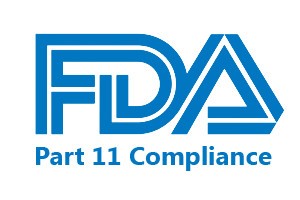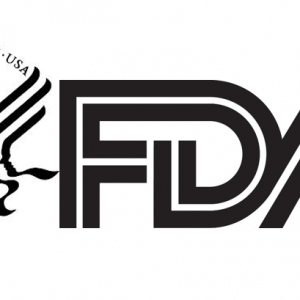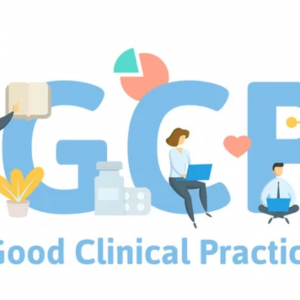1 Answers
Best Answer
0
Windows 10からWindows 11への移行において、Excelスプレッドシートの再バリデーションは、リスクベースアプローチにより効率的に実施することが可能です。特にVBAマクロを使用している場合は、Windows 11の新しいセキュリティ機能による影響を十分に検証する必要があります。段階的な展開と適切な文書化により、スムーズな移行を実現できます。
基本方針
OSのみの更新であれば、Excelアプリケーション自体に変更はないため、フルバリデーションは不要です。ただし、Windows 11の新機能やセキュリティ強化による影響を考慮し、リスクベースアプローチによる適切な検証を実施します。
リスクベースアプローチによる再バリデーション範囲
1. 最小限実施すべき項目
基本的な互換性確認
- 使用している全てのExcel関数が正常に動作することを確認
- 外部データ連携(他システムとの連携)がある場合は接続確認
- ファイルの読み込み・保存が正常に行われることを確認
計算結果の検証
- 代表的な計算パターンを選定し、Windows 10環境での計算結果とWindows 11環境での計算結果を比較
- 特に複雑な関数や入れ子になっている計算式は重点的に確認
- 日付・時刻関数の動作確認(タイムゾーン設定の影響を受ける可能性があるため)
2. VBAマクロ使用時の追加検証項目
セキュリティ設定の確認
- Windows 11では信頼できないソースからのマクロが既定でブロックされる
- マクロセキュリティ設定の確認と必要に応じた調整
- 信頼済みの場所の設定確認と登録
マクロ動作確認
- 全てのマクロがエラーなく実行されることを確認
- 長時間実行されるマクロの安定性テスト
- エラーハンドリングが適切に機能することを確認
技術的互換性確認
- 外部DLLファイルを使用する場合の32bit/64bit互換性検証
- ファイルシステムへのアクセス権限確認
- レジストリアクセスを行うマクロの動作確認
3. スプレッドシートの重要度による分類
クリティカルなスプレッドシート(財務計算、品質管理、規制対応等)
- 全機能の動作確認
- 境界値テスト
- 異常系テスト
- パフォーマンステスト
- 複数ユーザーでの同時アクセステスト(共有ファイルの場合)
一般業務用スプレッドシート
- 主要機能の動作確認
- 代表的な使用パターンでのテスト
- 基本的なマクロ動作確認
実施手順
1. 事前準備フェーズ
環境準備
- テスト用Windows 11環境の構築
- 現行環境(Windows 10)のExcel設定情報の記録
- 使用中のアドインやカスタム設定の一覧作成
リスク評価
- スプレッドシートの重要度分類
- VBAマクロ使用状況の確認
- 外部連携の有無の確認
2. 検証フェーズ
第1段階:基本動作確認
- Excel起動・終了の確認
- 基本的なファイル操作(開く、保存、印刷)
- 基本的な計算機能の確認
第2段階:詳細機能確認
- 複雑な関数の動作確認
- グラフ・ピボットテーブルの表示確認
- 条件付き書式の動作確認
第3段階:VBAマクロ検証(該当する場合)
- マクロセキュリティ設定の確認
- 各マクロの実行テスト
- エラー処理の動作確認
- パフォーマンス測定
第4段階:統合テスト
- 実際の業務フローに沿った一連の操作確認
- 他システムとの連携確認
- 複数ユーザーでの動作確認
3. パイロット運用フェーズ
パイロットユーザーの選定
- 各部門から代表的なユーザーを選定
- 様々な使用パターンをカバーできるように配慮
運用期間
- 1-2週間の実使用による確認
- 問題発生時の記録と対応
4. 本番展開フェーズ
段階的展開
- 部門単位での順次展開
- 各段階での問題確認と対応
サポート体制
- ヘルプデスクの準備
- FAQ・トラブルシューティングガイドの作成
文書化要件
必須文書
- OS更新に伴う動作確認結果記録
- 発見された問題と対応策の記録
- 既存バリデーション文書への追記(OS更新による影響評価)
推奨文書
- テスト計画書
- テスト結果報告書
- ユーザー向け移行ガイド
省力化のポイント
自動化の活用
- テストスクリプトやツールの活用による効率化
- バッチ処理での一括確認
リソースの効率的活用
- チェックリスト形式での確認作業
- 問題が発生しやすい箇所への重点的なリソース配分
継続的な改善
- パイロット運用での知見を本番展開に活用
- 問題パターンの共有による効率化
注意事項
Windows 11特有の考慮事項
- 新しいセキュリティ機能によるマクロ実行制限
- ファイルシステム権限の変更による影響
- Microsoft 365環境での継続的な互換性確認の必要性
長期的な視点
- Windows 11の定期的なアップデートによる影響の監視
- Excel自体のアップデートとの整合性確認
- 将来的なクラウド移行の検討